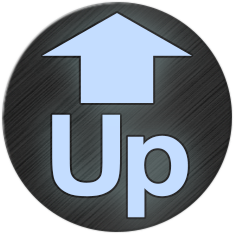


1) Кнопка открытия окна загрузки ракурсов или кадров анимации.
2) Показывает, сколько ракурсов или кадров было загружено.
3) Кнопки, предназначенные для вращения изображения. Необходимо в случае кодировки варио.
4) Окно превью, которое так же выполняет функции масштабирования и позиционирования картинки относительно рамок обрезки.
5) Ползунок прокрутки анимации.
6) Галочка изменения алгоритма кодировки. Следует использовать, когда присутствует мелкий текст на нулевом параллаксе (текст без движения). Снижает риск потери мелких деталей.
Без галочки мелкий текст

С включением галочки мелкий текст

7) Область, в которой выводятся все необходимые размеры.
8) Показывает процесс кодировки.
9) Кнопка, запускающая процесс кодировки.
10) Области ввода размеров изображения.
11) Включение режима изменение пропорций.
12) Возвращение исходных размеров и пропорций картинки.
13) Обрезка по рамке. Кнопка (17) позволяет позиционировать рамку обрезки в области превью. Галочка изменения пропорций (11) – позиционирует изображение. Ширина и высота рамки вводятся в соответствующих окнах.
14) Модульная картина. Кнопка (18) позволяет позиционировать модули в области превью. Галочка изменения пропорций (11) – позиционирует изображение. Размеры модульной картины вводятся тут же. Размер Х – максимальный размер в модулях картины.
15) Включает режим кодирования частями. Число блоков вводится в соответствующих полях.
16) Режим дублирования изображений.
19) Ввод разрешения выходного файла.
20) Выбор типа интерполяции. При кодировании изображения без поворота, должна быть установлена бикубическая.
21) Выбор кодирования с поворотом.
22) Ввод LPI просмотра и, если необходимо, LPI настройки.
23) В данном поле рассчитывается необходимое число ракурсов.
24) Определяет, скольким числом пикселей будет кодироваться один кадр изображения. Необходимое число ракурсов и число пикселей на кадр должно быть кратным.
25) Ввод ширины настроечной рамки.
26) Ширина поля настроечных меток в процентах от ширины картинки.
27) Число пикселей на метку центрального кадра. Возможны значения 1 и 2.
28) Сохранение текущих настроек линзового растра.
29) Загрузка настроек линзового растра.
30) В дополнительных возможностях находится питч тест .

1) Кнопка загрузки кадров.
2) Изменение порядка кадров.
3) Ввод количества необходимых ракурсов.
4) Шаг выборки.
5) Выделение заданного количества кадров с указанным шагом.
6) Снимает выделение.
7) Очищает список.
8) Выделить все кадры.
9) Завершение выборки и загрузка кадров в программу.
10) Отображает список всех выбранных файлов.

1) LPI первой полоски в питч тесте.
2) Шаг приращения LPI.
3) Здесь рассчитывается LPI конечной полоски питч теста.
4) Ширина холста, она же и ширина полос теста.
5) Высота общего изображения теста.
6) Высота каждой из полос в отдельности.
7) Расстояние между полосками.
8) Общее число полос теста, которое будет закодировано.
9) Выбор варианта теста.
10) Поворот питч теста на 90 градусов.
11) Разрешение PPI теста.
12) Старт генерации.